Tabela e përmbajtjes
Në këtë artikull, do të mësoni rreth nënshkrimit dixhital të Outlook, kodimit të lidhjeve të postës elektronike me SSL /TLS dhe mënyrave të tjera për të dërguar email të sigurt në Outlook 365 - 2010.
Javën e kaluar ne u ndalëm në mënyra të ndryshme për të dërguar email të koduar në Outlook. Sot, le të shohim më nga afër një teknikë tjetër për të mbrojtur mesazhet tuaja të emailit - Nënshkrimi dixhital i Outlook .
Një nënshkrim dixhital i vlefshëm vërteton vërtetësinë e një emaili dhe i tregon marrësit se mesazhi është krijuar nga një dërgues i njohur dhe përmbajtja e tij nuk është ndryshuar në tranzit.
Më tej në këtë artikull, do të mësoni se si mund të dërgoni shpejt mesazhe të sigurta të nënshkruara dixhitale në Outlook 365, 2021, 2019, 2016, 2013 dhe 2010 dhe eksploroni disa mënyra të tjera të mbrojtjes së emailit:
Dërgoni email të sigurt në Outlook duke përdorur një nënshkrim dixhital
Nënshkrimi dixhital i një emaili në Outlook nuk është njësoj si të shtoni nënshkrimin tuaj të tekstit ose grafik në fund të mesazheve dalëse. Një nënshkrim i mesazhit email është thjesht përshëndetja juaj e personalizuar e mbylljes që çdokush mund ta kopjojë ose imitojë.
Një nënshkrim dixhital i Outlook është një çështje tjetër - ai shton shenjën tuaj dixhitale unike në mesazh. Duke nënshkruar një email me një nënshkrim dixhital, ju përfshini certifikatën tuaj dhe çelësin publik të lidhur me ID-në tuaj dixhitale (çertifikata e nënshkrimit). Në këtë mënyrë, ju i vërtetoni marrësit se mesazhivjen nga një dërgues i besueshëm dhe se përmbajtja e tij është e paprekur.
Për të qenë në gjendje të dërgoni email të sigurt të Outlook duke përdorur një nënshkrim dixhital, ju nevojiten dy gjëra themelore:
- Dixhital ID (certifikatë email). Shihni se ku dhe si mund të merrni një ID dixhitale.
- Konfiguro certifikatën e nënshkrimit në Outlook . Në artikullin e mëparshëm, ne diskutuam gjithashtu se si mund të konfiguroni certifikatën e enkriptimit në Outlook. Për të konfiguruar certifikatën e nënshkrimit, ju kryeni saktësisht të njëjtat hapa me ndryshimin e vetëm që zgjidhni të shtoni një certifikatë nënshkrimi në vend të certifikatës së enkriptimit.
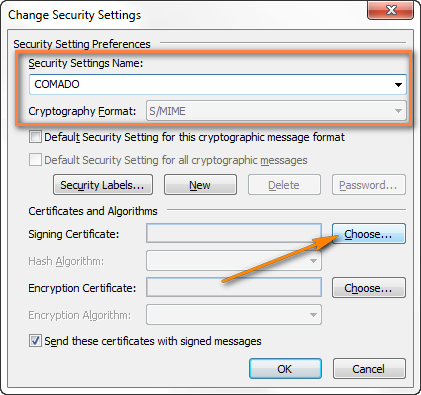
Megjithatë, nëse ID-ja juaj dixhitale është e vlefshme si për kriptimin e emailit ashtu edhe për nënshkrimin dixhital (dhe shumica e certifikatave të emailit janë), nuk ka shumë rëndësi se cilin opsion zgjidhni, të dyja certifikatat do të konfigurohen gjithsesi.
Si të nënshkruani një email të vetëm të Outlook me një nënshkrim dixhital
Me certifikatën tuaj të nënshkrimit dixhital në vend, vazhdoni me hapat e mëposhtëm.
Në një mesazh që po shkruani ose po i përgjigjeni, shkoni te Skeda e opsioneve > Grupi i lejeve dhe klikoni butonin Sign .
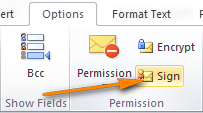
Nëse nuk e shihni butonin Sign , atëherë bëni si më poshtë:
- Kaloni te grupi Opsionet > Më shumë opsione dhe kliko ikonën e vogël të shigjetës poshtë ( Nisja e kutisë së dialogut të opsioneve ) në këndin e poshtëm.
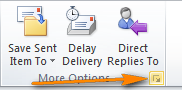
- Klikoni SigurinëButoni i cilësimeve dhe kontrolloni Shto nënshkrim dixhital në këtë mesazh.
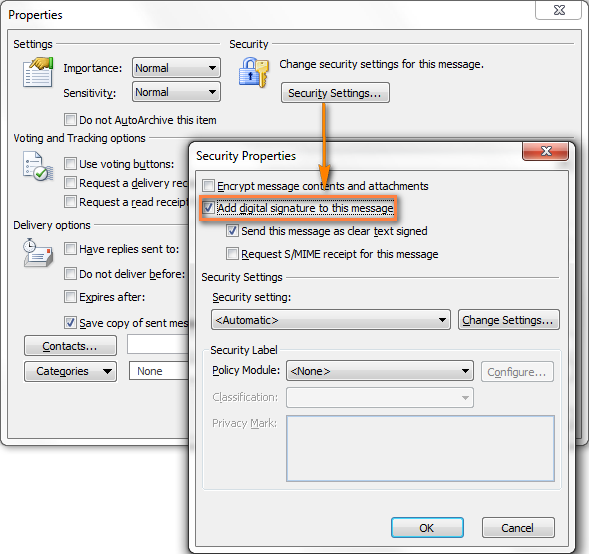
- Klikoni OK për të mbyllur dialogun dhe dërgoni emailin si zakonisht duke klikuar butonin Dërgo .
Si të nënshkruani në mënyrë dixhitale të gjitha mesazhet e postës elektronike që dërgoni në Outlook
- Në Outlook-in tuaj, hapni dialogun Qendra e besimit : shkoni te skeda Skedari > Opsionet > Trust Center dhe kliko butonin Cilësimet e Qendrës së Besimit .
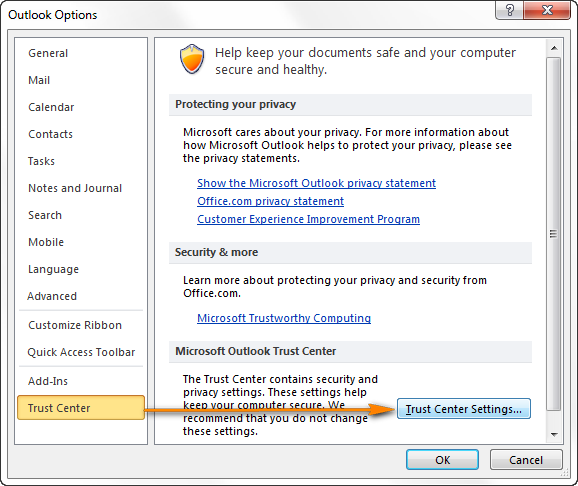
- Kalo në skedën Siguria e postës elektronike dhe zgjidh Shto nënshkrimin dixhital në mesazhet dalëse nën Poste e koduar .
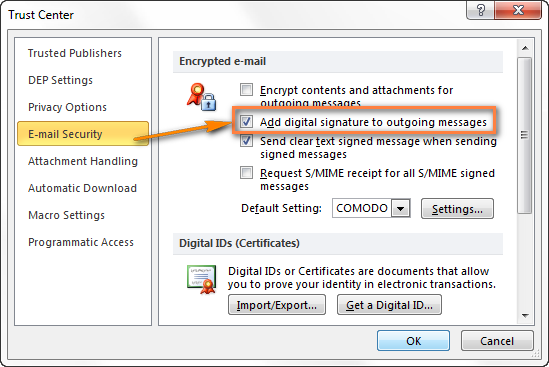
- Mund të zgjidhni një nga opsionet shtesë, kur është e mundur:
- Zgjidhni Dërgo mesazh të qartë të nënshkruar me tekst kur dërgoni mesazhe të nënshkruara nëse dëshironi që marrësit që nuk kanë siguri S/MIME të jenë në gjendje të lexojnë mesazhet që dërgoni. Kjo kuti e zgjedhjes zgjidhet si parazgjedhje.
- Kontrollo Kërko faturë S/MIME për të gjitha mesazhet e nënshkruara S/MIME nëse dëshiron të verifikosh që mesazhi juaj i emailit i nënshkruar në mënyrë dixhitale është marrë i pandryshuar nga marrësit e synuar. Kur zgjidhni këtë opsion, informacioni i verifikimit do t'ju dërgohet në një mesazh të veçantë.
- Nëse keni disa certifikata nënshkrimi, mund të zgjidhni një ID dixhitale të duhur duke klikuar butonin Cilësimet .
- Klikoni OK për të mbyllur çdo kuti dialogu të hapur.
Shënim. Nëse dërgoni të ndjeshme ose rreptësisht konfidencialeinformacion, atëherë mund të dëshironi gjithashtu të kriptoni emailin për të siguruar privatësinë e plotë.
Mënyra të tjera për të dërguar email të sigurt në Outlook
Pa dyshim, enkriptimi i emailit dhe nënshkrimi dixhital i Outlook janë metodat më të zakonshme të dërgimit të emaileve të sigurta në Outlook dhe klientë të tjerë të postës elektronike. Megjithatë, zgjedhjet tuaja nuk janë të kufizuara në këto dy opsione dhe disa mjete të tjera për mbrojtjen e emailit janë në dispozicion për ju:
Enkriptimi i lidhjeve të emailit me SSL ose TLS
Ju mund të përdorni enkriptimin Secure Socket Layer (SSL) ose Transport Layer Security (TLS) për të siguruar lidhjen midis ofruesit tuaj të postës elektronike dhe kompjuterit tuaj (telefon celular ose pajisje tjetër). Këto metoda enkriptimi funksionojnë në mënyrë të ngjashme me skemat e mbrojtjes që përdoren për të siguruar transaksione dhe blerje në internet.
Nëse përdorni një shfletues uebi për të punuar me emailin tuaj, sigurohuni që enkriptimi SSL/TLS të jetë i aktivizuar. Nëse është aktive, atëherë adresa e internetit (URL) fillon me https në vend të http e zakonshme, siç mund ta shihni në pamjen e mëposhtme të ekranit:

Në Microsoft Outlook, mund të konfiguroni një lidhje të koduar në këtë mënyrë:
- Shkoni te skeda Skedari > Cilësimet e llogarisë > Cilësimet e llogarisë...
- Klikoni dy herë llogarinë për të cilën dëshironi të aktivizoni lidhjen SSL dhe më pas klikoni butonin Më shumë cilësime... .
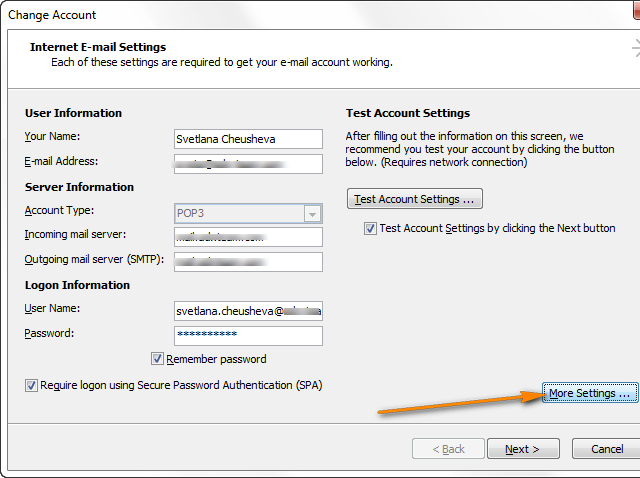
- Kalo te skeda e avancuar dhekontrolloni Ky server kërkon lidhje të koduar (SSL) .
- Zgjidhni llojin e enkriptimit nga lista rënëse pranë Përdorni llojin e mëposhtëm të lidhjeve të enkriptuara .
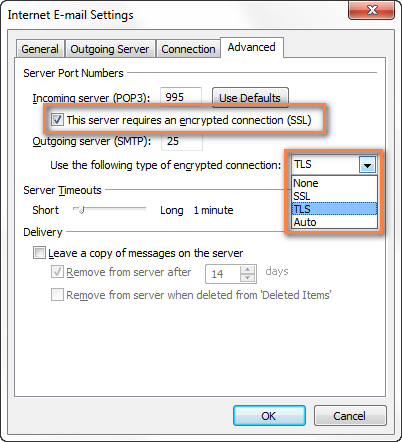
Cili lloj i enkriptimit të zgjidhni varet nga kërkesat e ofruesit tuaj të postës elektronike. Zakonisht ato ofrojnë udhëzime të hollësishme për konfigurimin e një lidhjeje të koduar, kështu që shpresojmë se nuk do të keni ndonjë vështirësi me këtë.
Dërgimi i skedarëve zip të mbrojtur me fjalëkalim
Nëse ju duhet të dërgoni me email disa informacione konfidenciale si dokument teksti, fletëllogaritëse Excel ose skedar tjetër, mund të merrni një masë paraprake shtesë kundër aksesit të paautorizuar duke e mbyllur skedarin dhe duke e mbrojtur atë me fjalëkalim.
Si të kompresoni / zipni një skedar ose dosje
Unë besoj se të gjithë e dinë se si të kompresojnë (ose zip) skedarët ose dosjet në Windows. Unë do t'ju kujtoj rrugën vetëm për hir të plotësimit: )
Në Windows Explorer, gjeni skedarin ose dosjen që dëshironi të kompresoni, kliko me të djathtën mbi të dhe zgjidh Dërgo në > Dosja e ngjeshur (zikuar) nga menyja e kontekstit.
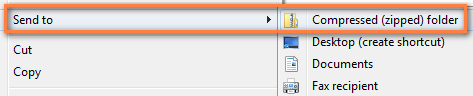
Një dosje e re e zipur do të krijohet në të njëjtin vend.
Si për të mbrojtur një dosje të ngjeshur me fjalëkalim
Nëse ende përdorni Windows XP , mund të mbroni përmbajtjen e një dosjeje të ngjeshur me fjalëkalim duke përdorur mjetet e Windows. Procedura është shumë e thjeshtë:
- Dy-klikoni dosjen e mbyllur që dëshironi të mbroni dhe klikoni Shto një fjalëkalim në menynë Skedari .
- Shkruani fjalëkalimin në kutinë e Fjalëkalimit.
Shënim. Mos harroni se fjalëkalimet për skedarët dhe dosjet e ngjeshur nuk mund të rikuperohen në Windows. Prandaj, sigurohuni që të përdorni diçka që mund ta mbani mend lehtë.
Nëse jeni duke përdorur Windows 7 ose Windows 8 , mund të habiteni kur të zbuloni se këto sisteme operative nuk kanë një aftësi të tillë. Pse Microsoft ka hequr funksionin e mbrojtjes me fjalëkalim që është përdorur nga shumë njerëz, është një mister i plotë për mua. Versionet e reja të softuerit supozohet të shtojnë veçori të reja dhe jo anasjelltas, apo jo?
Gjithsesi, nëse jeni duke përdorur Windows 7 ose Windows 8, mund të përdorni disa softuer arkivimi të palëve të treta me funksioni i mbrojtjes me fjalëkalim në bord, p.sh. 7-Zip - arkivues falas i skedarëve me burim të hapur.
Personalisht më pëlqen më shumë softueri WinRar (mund ta shihni dritaren e tij të dialogut në pamjen e ekranit më poshtë), por kjo është vetëm një çështje preference.
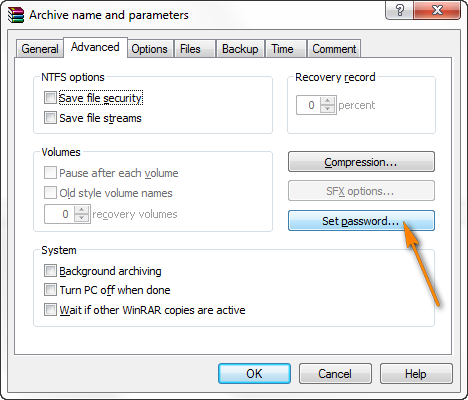
Me dokumentin tuaj të rëndësishëm të ngjeshur dhe të mbrojtur me fjalëkalim, ju jeni gati ta dërgoni me email të sigurt si bashkëngjitje. Vetëm mos harroni t'i jepni fjalëkalimin marrësit tuaj në një mesazh të veçantë email, përmes Skype ose telefonit.
Këshillë. Nëse ke keni marrë certifikatën e ID-së dixhitale, mund të enkriptoni gjithashtu skedarin tuaj zip dhe ta nënshkruani atë me një dixhitalnënshkrim. Për ta bërë këtë, kliko me të djathtën në skedarin .exe në Windows Explorer dhe zgjidhni opsionin Sign and Encrypt nga menyja e kontekstit.
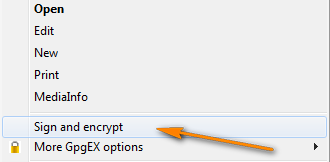
Nëse po dërgoni një dokument konfidencial dhe duke kërkuar për privatësinë e plotë, ju gjithashtu mund të enkriptoni të gjithë mesazhin e postës elektronike duke përfshirë bashkëngjitjet siç përshkruhet në Si të dërgoni email të koduar në Outlook.
Dhe kjo është e gjitha për sot, faleminderit që lexoni!

